显示模式
工具
首先,需要的工具软件列表:
虚拟机 qemu: qemu
显示模式
计算机在加电自检之后,会将显示初始化为80 x 25的文本模式。此时,我们可以进行文本显示了。
而计算机的显示一般有2种模式,可以通过中断来修改显示模式
- 文本模式
- 图形模式
文本模式只能显示字符,无法显示图形。
文本模式下显示字符有2种方式
- 直接修改显存数据的方式来显示字符。
- 通过BIOS中断调用显示字符。
2. 80 x 25文本模式
刚开始启动计算机时,系统默认进入文本模式。在计算机在加电自检完成之后,会默认将显示初始化为80 x 25的文本模式
在 80 x 25的文本模式,屏幕可以显示25行80列。显示地址段是位于0xB8000-0xBFFFF的地址段。
我们可以通过修改0xB8000-oxBFFFF地址段的值,来在屏幕上显示文本。
此模式下每2个内存地址为一组,32位代表一个文字输出: 高地址16位为颜色信息,低地址16位为文字信息
因此我们可以通过修改这段显示地址区域的值,从而来控制屏幕输出文字。
例如:80x25文本模式的颜色如下:
在 80 x 25的文本模式,显存地址是位于0xB8000-oxBffff。
背景色颜色(背景),4位分别为 KRGB,K为是否闪烁
| 值 | 颜色 | 值 | 颜色 |
|---|---|---|---|
| 0 | 黑色 | 4 | 红色 |
| 1 | 蓝色 | 5 | 紫色 |
| 2 | 绿色 | 6 | 黄色 |
| 3 | 青色 | 7 | 白色 |
前景色颜色(文字),4位,分别为 IRGB
| 值 | 颜色 | 值 | 颜色 |
|---|---|---|---|
| 0 | 黑色 | 8 | 灰色 |
| 1 | 蓝色 | 9 | 淡蓝色 |
| 2 | 绿色 | A | 淡绿色 |
| 3 | 青色 | B | 淡青色 |
| 4 | 红色 | C | 淡红色 |
| 5 | 紫色 | D | 淡紫色 |
| 6 | 黄色 | E | 淡黄色 |
| 7 | 白色 | F | 亮白色 |
显示字符
1. 通过修改显存数据来显示字符
启动后实模式下-文本模式下的初始显存地址范围为[0xB8000-0xBFFFFF]。
显存地址的值对应屏幕的显示数据,我们可以修改显存值来改变屏幕显示。
我们使用段和偏移来表示这段显存信息,段基本地址为0xB800,偏移为0x0000到0xFFFF。
代码如下:
mov ax,0xb800
mov ds,ax ;配置显存段地址
mov byte [0x00],'r' ;输出字符,内存地址为 DS<<4 + 0x00
mov byte [0x01],0x17 ;设置颜色(背景色蓝,前景色白)2. 实现代码
新建一个目录boot,新建文件boot/boot.asm,代码如下
;RatsOS
;TAB=4
[bits 16]
org 0x7c00 ;指明程序的偏移的基地址
;boot程序
jmp Entry
;程序核心内容
Entry:
mov ax,0xb800
mov gs,ax ;显存段地址
mov byte [gs:0x00],'r' ;输出字符
mov byte [gs:0x01],0x74 ;设置颜色(背景色蓝,前景色白)
mov byte [gs:0x02],'a'
mov byte [gs:0x03],0x74
mov byte [gs:0x04],'t'
mov byte [gs:0x05],0x74
mov byte [gs:0x06],'s'
mov byte [gs:0x07],0x74
mov byte [gs:0x08],'o'
mov byte [gs:0x09],0x74
mov byte [gs:0x0a],'s'
mov byte [gs:0x0b],0x74
jmp $ ;进入死循环,不再往下执行。
Fill_Sector:
resb 510-($-$$) ;处理当前行$至结束(1FE)的填充
db 0x55, 0xaa
编译成ratsos.ima镜像文件。
创建run.sh脚本
#!/bin/bash
NASM=nasm
QEMU=qemu-system-x86_64
$NASM -f bin -o ratsos.ima boot/boot.asm
$QEMU -m 128 -rtc base=localtime -fda ratsos.ima3. 在虚拟机运行
使用qemu虚拟机运行(当然了也可以使用vitualbox运行)结果如下:
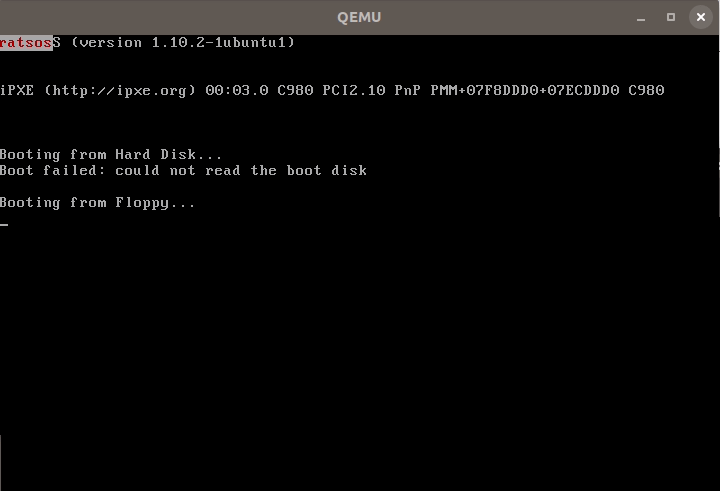
在最开始的位置输出ratsos.由于没有清屏,其他位置的输出字符忽略就好。







 本文详细解析了计算机启动初期的80x25文本显示模式,包括其显存布局、颜色编码和通过修改显存数据或BIOS中断调用来显示字符的方法,并提供了一个使用汇编语言在该模式下输出文本的示例。
本文详细解析了计算机启动初期的80x25文本显示模式,包括其显存布局、颜色编码和通过修改显存数据或BIOS中断调用来显示字符的方法,并提供了一个使用汇编语言在该模式下输出文本的示例。
















 1441
1441

 被折叠的 条评论
为什么被折叠?
被折叠的 条评论
为什么被折叠?








